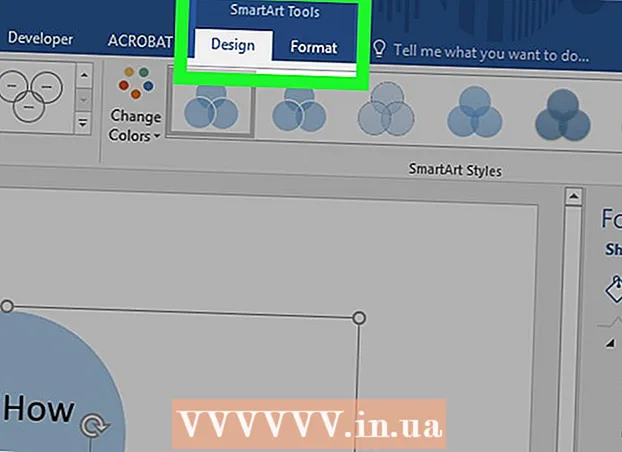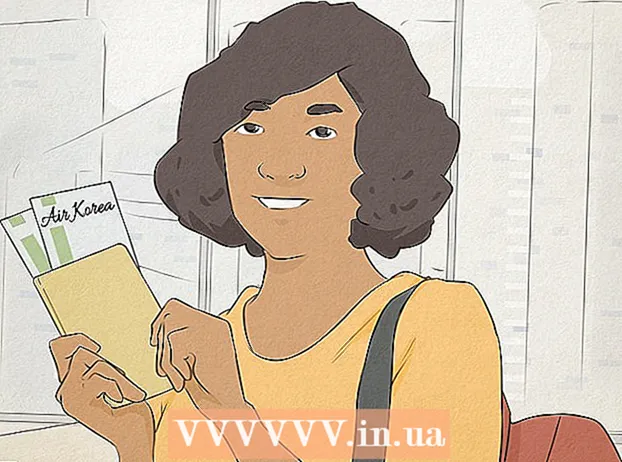Автор:
Lewis Jackson
Дата создания:
11 Май 2021
Дата обновления:
1 Июль 2024

Содержание
Это статья о том, как узнать, когда другие читали ваши сообщения в iMessage, WhatsApp и Facebook Messenger.
Шаги
Метод 1 из 3: используйте iMessage
Убедитесь, что человек, которому вы отправляете сообщение, также использует iMessage. Это единственный способ узнать, видели ли они ваше сообщение.
- Если исходящее сообщение синего цвета, получатель может получить сообщение iMessage.
- Если исходящее сообщение имеет зеленый цвет, получатель использует телефон или планшет, на котором нет виджета iMessage (обычно это операционная система Android). В этом случае вы не получите уведомление, когда получатель прочитает ваше сообщение.
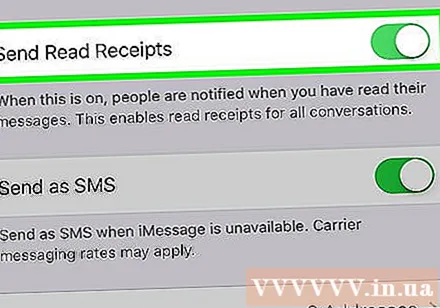
Включите режим отправки отчетов о прочтении. Когда вы и ваш собеседник включите этот режим, обе стороны будут знать, когда сообщения друг друга прочитаны. Если это только у вас, контакт будет знать, когда вы прочитаете его сообщение, но вы не знаете, когда они прочитали ваше сообщение. Вот как включить уведомления о прочтении:- Открыть приложение Настройки (Настройки) iPhone.
- Проведите вниз под экраном и выберите Сообщения (Сообщение).
- Переведите ползунок «Отправить уведомления о прочтении» в зеленое положение «Вкл.».
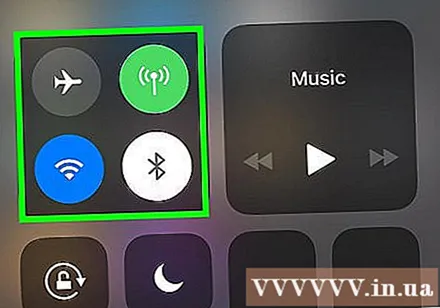
Интернет-соединение. Вы можете отправлять сообщения iMessage только через Интернет, поэтому убедитесь, что на устройстве есть соединение Wi-Fi или мобильная передача данных. Если у вас нет сети, вы можете отправлять только обычные текстовые сообщения и не будете получать уведомления, когда сообщение будет прочитано.
Откройте приложение для обмена сообщениями со значком белой рамки чата на зеленом фоне, обычно видимым под главным экраном.
Напишите сообщение или ответьте на него. Убедитесь, что вы видите «iMessage» во вводе данных. Это означает, что вы подключены к Интернету, и получатель может получать сообщения iMessage.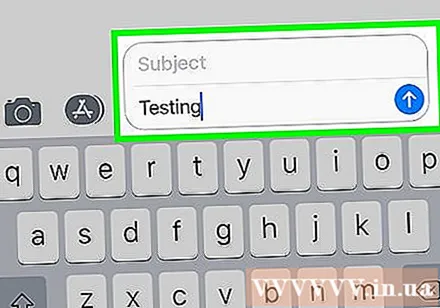
Отправить сообщение. Когда вы отправляете сообщение iMessage, вы увидите слово «Доставлено» под сообщением после его отправки.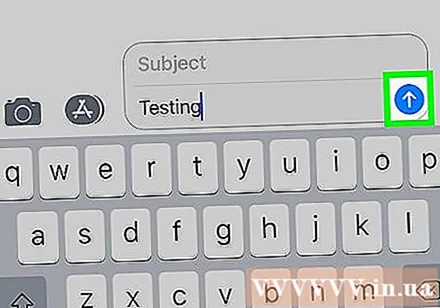
Подождите, чтобы увидеть прочитанное объявление. Если получатель включил уведомления о прочтении, под сообщением вы увидите слово «Прочитать». рекламное объявление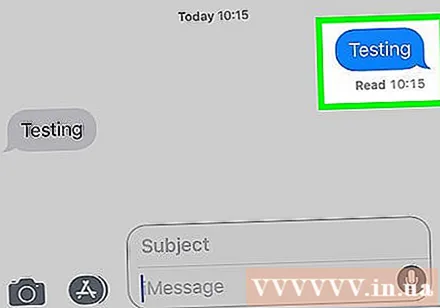
Метод 2 из 3: используйте WhatsApp
Откройте приложение WhatsApp на своем iPhone или iPad с бело-зеленым значком рамки чата с белым значком телефона внутри. Если вы отправляете сообщения в WhatsApp, уведомления о прочтении отображаются автоматически. Это означает, что по умолчанию вы будете знать, когда ваше сообщение было прочитано.
Создавайте новые или отвечайте на существующие сообщения.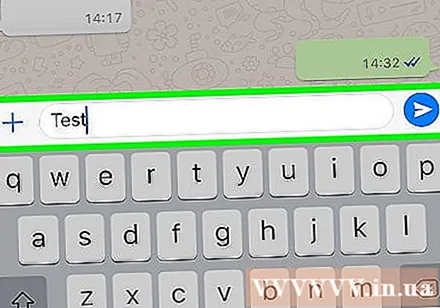
Коснитесь кнопки Отправить. Это круглая синяя кнопка со значком белого бумажного самолетика внутри.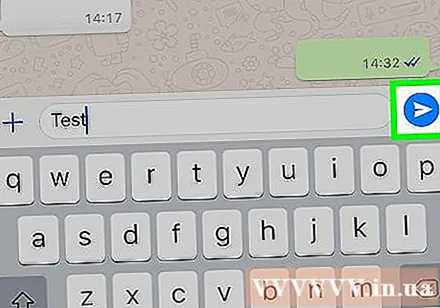
См. Значок галочки в правом нижнем углу отправленных сообщений.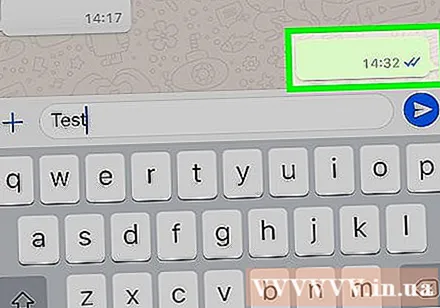
- Если сообщение было отправлено, но еще не получено, вы увидите серую галочку. Это означает, что получатель не открывал WhatsApp с тех пор, как вы отправили сообщение.
- Если получатель открыл WhatsApp с момента отправки сообщения, но не прочитал ваше сообщение, вы увидите две серые галочки.
- После того, как получатель прочитает ваше сообщение, две галочки станут синими.
Метод 3 из 3: используйте Facebook Messenger
Откройте приложение Facebook Messenger на своем iPhone или iPad. Это сине-белый значок рамки чата со значком молнии внутри, обычно отображаемый на главном экране устройства. По умолчанию Messenger автоматически сообщает вам, когда получатель прочитал ваше сообщение.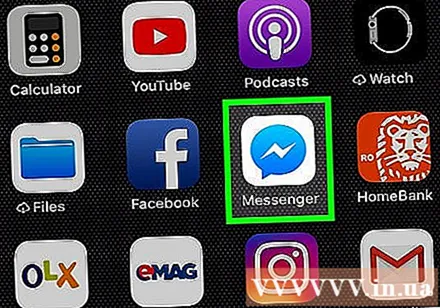
Коснитесь имени человека, которому вы хотите отправить сообщение. Это откроет диалог между вами и этим человеком.
Напишите сообщение и нажмите кнопку «Отправить». Это синий значок бумажного самолетика в правом нижнем углу сообщения.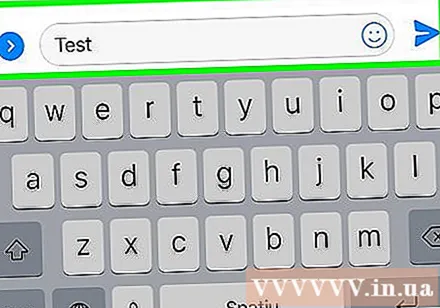
Проверить статус сообщения.
- Синяя галочка в белом кружке означает, что вы успешно отправили сообщение, но получатель еще не открыл Messenger.
- Белая галочка в синем круге означает, что этот человек открыл Messenger с момента отправки сообщения, но он не прочитал сообщение.
- Когда изображение профиля получателя появляется в небольшом кружке под сообщением, это означает, что сообщение прочитано.